久其报表软件基本操作流程
久其报表软件基本操作流程

久其报表软件基本操作指引一、装入新参数1、首先安装报表处理软件,安装完成后出现“ 2013年度企业财务决算报表”界面,在出 现的关联任务设置对话框中,选择“关闭”2、选择“是”4、出现数据装入向导界面,点击数据位置右侧的文件夹标识,查找数据位置,选中参数5、 点击下一步”,选择“报表参数”和 “装入到新建任务”6、 进入“装入新建任务”界面,点击“确定”7、 点击“下一步” 6、选择“开始”7、 点击“确定”8、 选择“是”、数据录入1、选择“ 2013年度清华财务决算报表”界面左上角的“编辑”2、出现报表封面界面,点击左上角“新增”,即可录入报表封面3、录入完毕后点击“保存”4、其他表格的填写与本表相同,操作步骤为: 填写数据一运算一审核一保存。
个别明细 项目的数据取自其他附注表,因此在“审核”前应点击“运算”按钮或“工具-相关表运算”, 数据将自动过入到该张附注表。
5、 增加浮动行和删除浮动行软件安装后再安装参数进入报表处理软件界面 鼠标左键双击报表软件图标 一点击左上角的“装入”光标定位在要增加的行,单击工具栏的“插行”按钮,如需删除多余的行,单击“删行” 按钮即可6、全部表格填写完毕后,点击工具栏的“全审”按钮,软件会对当前的这套报表进行审核审核完毕后会提示审核结果信息。
具体见《用户手册》第20页。
7、查看和导出审核结果(1)鼠标双击出错数据中的单元格标识,软件会快速定位到指定单元格,以便查看出错具体信息及数据修改。
(2)在提示信息区域,单击鼠标右键选择“导出全审结果”,可导出本次审核的结果。
8、查看数据汇总来源如需查看某一个数据的具体来源,首先选中单元格,单击鼠标右键选择“显示汇总明细”,显示数据是从哪些单位汇总上来。
然后点击左上角的“导出”按钮,可将汇总明细导出到excel或文本文件中。
三、数据汇总(一)节点汇总如需将数据进行汇总,可使用“节点汇总”功能。
节点汇总用于对树形结构中的各个节点数据进行汇总。
久其报表软件基本操作流程

久其报表软件基本
操作流程
久其报表软件基本操作指引
一、装入新参数
1、首先安装报表处理软件,安装完成后出现“企业财务决算报表”界面,在出现的关联任务设置对话框中,选择“关闭”
2、选择“是”
3、软件安装后再安装参数。
鼠标左键双击报表软件图标进
入报表处理软件界面→点击左上角的“装入”
4、出现数据装入向导界面,点击数据位置右侧的文件夹标识,
查找数据位置,选中参数
5、点击下一步”,选择“报表参数”和“装入到新建任务”
6、进入“装入新建任务”界面,点击“确定”
7、点击“下一步”
6、选择“开始”
7、点击“确定”
8、选择“是”
二、数据录入
1、选择“清华财务决算报表”界面左上角的“编辑”
2、出现报表封面界面,点击左上角“新增”,即可录入报表封面
3、录入完毕后点击“保存”
4、其它表格的填写与本表相同,操作步骤为:填写数据→运算→审核→保存。
个别明细项目的数据取自其它附注表,因此在“审核”前应点击“运算”按钮或“工具-相关表运算”,数据将自动过入到该张附注表。
5、增加浮动行和删除浮动行
光标定位在要增加的行,单击工具栏的“插行”按钮,如需删除多余的行,单击“删行”按钮即可
6、全部表格填写完毕后,点击工具栏的“全审”按钮,软件会对当前的这套报表进行审核。
久其报表操作流程V

久其报表操作流程V Document serial number【KK89K-LLS98YT-SS8CB-SSUT-SST108】外商投资企业管理软件操作手册南宁市财政局企业科编二○○五年八月外商投资企业会计报表软件操作流程以下是使用久其报表软件完成外商投资企业会计报表录入工作的流程:1、安装软件、注册2、装入2004年参数和数据库3、装入2005年参数4、在2005年任务下提取2004年任务代码5、建立2005年度数据库6、分离2005年度数据库得到本级数据库7、录入、审核数据8、传出数据一、软件安装、注册(一)、安装准备1.计算机一台,586及以上机型,32M内存(建议64M以上),2G硬盘空间,VGA彩色显示器,至少需要一个软驱,Microsoft或PS/2兼容鼠标一个;2.中文Windows95,中文Windows98、中文Windows NT、中文Windows Me、中文Windows2000操作系统;或者英文Windows操作系统挂中文平台;3.久其报表系统安装盘[光盘版];4.久其报表用户手册;(二)、安装、注册久其报表:1.将久其报表安装光盘插入光驱中,系统自动启动安装向导程序,弹出如下窗口:2.单击“安装系统”按钮,系统将自动启动安装向导,并弹出“欢迎”窗口,单击“下一个”按钮继续;3.接下来系统会弹出“软件许可证协议”,如果要使用久其报表必须同意此许可协议,并单击“是”,否则可单击“否”退出安装程序;4.在弹出的“用户信息”窗口中,如实填写用户的姓名和所在公司。
5.单击“下一个”后,可选择软件的安装路径,即该系统所设置的区域,建议采用系统默认路径C:\Jpreport,也可以通过单击“浏览”按钮,选择其它路径,如下所示:6.单击“下一个”,系统弹出“选择程序文件夹”窗口,默认文件夹为“久其报表数据管理系统”;7.单击“下一个”,系统会自动将程序文件复制到用户的计算机中。
安装完毕后可能会有操作系统提示(通常出现于windows98操作系统):“使用程序前必须重新启动计算机”,选择“是,我现在重新启动计算机”,单击“结束”;8.安装完毕后,如果要启动本系统,有两种方式:单击“开始”按钮,选择“程序”任务栏,在右边的程序组列表中单击“久其报表数据管理系统”下的“久其报表”;或者,鼠标双击桌面的“久其报表”快捷方式图标。
久其操作流程

久其操作流程久其通⽤⼯业效益统计报表处理分析系统简介1系统简介2007年-2008年⼯业效益统计报表处理分析系统是利⽤久其公司研制的通⽤统计报表处理分析系统编制⽽成。
软件名称:通⽤统计报表处理分析系统任务名称:2007年财务年报(任务标识符07CWNB)2007年2007年成本费⽤调查(任务标识符2007CBNB2008年财务⽉报(任务标识符07CWB)说明:通⽤统计报表处理分析系统(以下简称软件),可以建⽴数据库、录⼊数据、导⼊或导出数据,审核数据,还可以利⽤下发的分析表进⾏数据分析。
也可以在原有任务上⾃⼰增加综合表的描述、基层表指标的增加、基层表审核关系的描述。
名词解释:软件:《通⽤统计报表处理分析系统》。
任务(或参数):指报表,也就是通过软件描述的制度⽂件。
下发的程序包中是指后缀名为.jqd的制度⽂件。
⼀个参数就是⼀个任务,也就是⼀张统计报表.⼯业效益统计⽬前包括三个参数即三个任务,也就是三张统计报表。
2007年财务年报(任务标识符07CWNB)2007年2007年成本费⽤调查(任务标识符2007CBNB2008年财务⽉报(任务标识符07CWB)2系统运⾏环境配制1运⾏环境配制1.1硬件设备客户端:PIII以上PC 主频≥700MHZ 内存≥512M 硬盘≥10G1.2软件环境客户端:WIN98/2000,IE5.0或更⾼版本。
3久其通⽤统计报表处理分析系统在⼯业效益统计⼯作中的具体操作流程程序安装---导⼊参数,建⽴任务----建⽴名录库----数据录⼊、审核、修改----数据汇总、审核、修改-----数据上报4.系统安装4.1安装内容.1.久其通⽤统计报表处理分析系统2. 其他相关程序的安装.4.2安装过程1.久其通⽤统计报表处理分析系统的安装该分析系统宜安装在⼯作区(如:D盘或E盘)程序的具体安装过程⾸先确定程序需安装的盘区(如:D盘或E盘),建议不要安装在C盘,在D盘新建名为“Jqreport”的⽂件夹,将久其图标⽂件Jqreport.exe拷贝到此⽂件夹内,双击可执⾏程序⽂件Jqreport.exe,`就可以直接进⼊久其通⽤统计报表处理分析系统程序。
久其报表操作规程(V4

精心整理外商投资企业管理软件操作手册南宁市财政局企业科编二○○五年八月外商投资企业会计报表软件操作流程以下是使用久其报表软件完成外商投资企业会计报表录入工作的流程:1、安装软件、注册(一)1.2.中文操作系3.4.(二)1.2.3.接下来系统会弹出“软件许可证协议”,如果要使用久其报表必须同意此许可协议,并单击“是”,否则可单击“否”退出安装程序;4.在弹出的“用户信息”窗口中,如实填写用户的姓名和所在公司。
5.单击“下一个”后,可选择软件的安装路径,即该系统所设置的区域,建议采用系统默认路径C:\Jpreport,也可以通过单击“浏览”按钮,选择其它路径,如下所示:6.单击“下一个”,系统弹出“选择程序文件夹”窗口,默认文件夹为“久其报表数据管理系统”;7.单击“下一个”,系统会自动将程序文件复制到用户的计算机中。
安装完毕后可能会有操作系统提示(通常出现于windows98操作系统):“使用程序前必须重新启动计算机”,选择“是,我现在重新启动计算机”,单击“结束”;8.安装完毕后,如果要启动本系统,有两种方式:单击“开始”按钮,选择“程序”任务栏,在右边的程序组列表中单击“久其报表数据管理系统”下的“久其报表”;或者,鼠标双击桌面的“久其报表”快捷方式图标。
第一次启动本系统,系统弹出下列注册提示:9.单击“是”,用户会看到如下窗口:根据实际情况填写产品序列号(在软件说明书第一页的右上角),用户名称,单位名称,再打电话到久其公司进行注册。
告诉注册人员您注册的是“久其报表”,并将产品序列号,用户名称,单位名称及计算机标识码(系统自动产生)告诉注册人员,随后您会获得一个8位的软件注册码,中间加连字符(如:1117-B072),输入到“软件注册码”框中,单击“注册”按钮,注册成功后就可以使用久其报表了。
久其报表系统安装好后就可以安装参数了。
二、装入2004年度参数和数据库我们把2004年度外商投资企业会计报表参数和南宁市所有外商投资企业的报表数据发给大步骤:123.单击该按钮,选择参数保存路径4.单击“下一步”,在弹出窗口左侧罗列出可供装入的参数项目,在这里我们选则所有项目,在各项目前的复选框中用鼠标点一下打上钩,单击“装入新建任务”,系统自动弹出“新建任务”窗口,不需做改动,直接单击“确定”;5.单击“下一步”,再单击“开始”,参数和数据库就自动装入久其报表系统。
久其报表软件基本操作流程
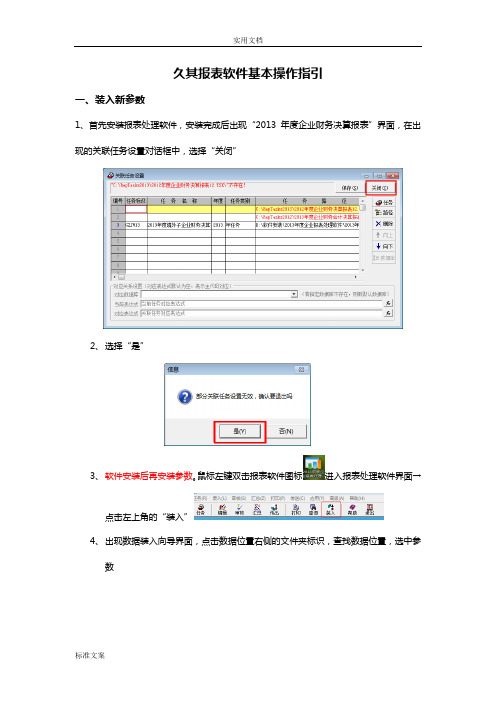
久其报表软件基本操作指引一、装入新参数1、首先安装报表处理软件,安装完成后出现“2013年度企业财务决算报表”界面,在出现的关联任务设置对话框中,选择“关闭”2、选择“是”3、软件安装后再安装参数。
鼠标左键双击报表软件图标进入报表处理软件界面→点击左上角的“装入”4、出现数据装入向导界面,点击数据位置右侧的文件夹标识,查找数据位置,选中参数5、点击下一步”,选择“报表参数”和“装入到新建任务”6、进入“装入新建任务”界面,点击“确定”7、点击“下一步”6、选择“开始”7、点击“确定”8、选择“是”二、数据录入1、选择“2013年度清华财务决算报表”界面左上角的“编辑”2、出现报表封面界面,点击左上角“新增”,即可录入报表封面3、录入完毕后点击“保存”4、其他表格的填写与本表相同,操作步骤为:填写数据→运算→审核→保存。
个别明细项目的数据取自其他附注表,因此在“审核”前应点击“运算”按钮或“工具-相关表运算”,数据将自动过入到该张附注表。
5、增加浮动行和删除浮动行光标定位在要增加的行,单击工具栏的“插行”按钮,如需删除多余的行,单击“删行”按钮即可6、全部表格填写完毕后,点击工具栏的“全审”按钮,软件会对当前的这套报表进行审核审核完毕后会提示审核结果信息。
具体见《用户手册》第20页。
7、查看和导出审核结果(1)鼠标双击出错数据中的单元格标识,软件会快速定位到指定单元格,以便查看出错具体信息及数据修改。
(2)在提示信息区域,单击鼠标右键选择“导出全审结果”,可导出本次审核的结果。
8、查看数据汇总来源如需查看某一个数据的具体来源,首先选中单元格,单击鼠标右键选择“显示汇总明细”,显示数据是从哪些单位汇总上来。
然后点击左上角的“导出”按钮,可将汇总明细导出到excel或文本文件中。
三、数据汇总(一)节点汇总如需将数据进行汇总,可使用“节点汇总”功能。
节点汇总用于对树形结构中的各个节点数据进行汇总。
1、选择要汇总的单位名称(前面带的单位名称),单击鼠标右键,出现“节点汇总直接下级”和“节点汇总所有下级”(“节点汇总直接下级”只汇总该单位的直属户,“节点汇总所有下级”汇总所有下级节点数据)2、选择要汇总的单位名称后,选择“本级节点”和“汇总至集团”,单击“汇总”按钮,完成汇总操作后点击“关闭”注:汇总至集团:将集团中所有的单户数据与差额表数据相加,生成的合计数放在合并表中。
久其操作指南
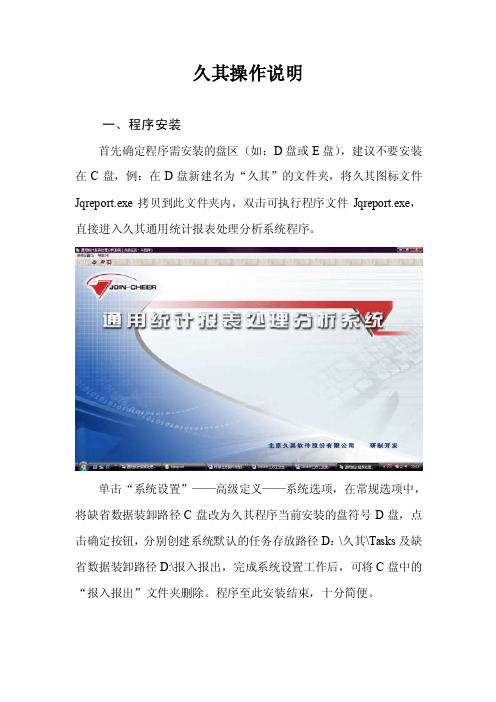
久其操作说明一、程序安装首先确定程序需安装的盘区(如:D盘或E盘),建议不要安装在C盘,例:在D盘新建名为“久其”的文件夹,将久其图标文件Jqreport.exe拷贝到此文件夹内,双击可执行程序文件Jqreport.exe,直接进入久其通用统计报表处理分析系统程序。
单击“系统设置”——高级定义——系统选项,在常规选项中,将缺省数据装卸路径C盘改为久其程序当前安装的盘符号D盘,点击确定按钮,分别创建系统默认的任务存放路径D:\久其\Tasks及缺省数据装卸路径D:\报入报出,完成系统设置工作后,可将C盘中的“报入报出”文件夹删除。
程序至此安装结束,十分简便。
二、参数装入单击“系统设置”——“数据装入”,进入数据装入向导界面,通过“数据位置”右侧的文件夹按钮(下图红色标示)选择参数文件存放的路径,可在“装入数据信息”中看到任务相关信息,确定无误后,选择“下一步”,在新窗口中选择基层参数、简表和分析表,选择装入到新建任务。
选择装入到新建任务时会出现一个窗口,这个窗口用于设置新任务的一些基础选项,直接选择确定就可以了。
选择下一步,选择开始。
任务参数装入完成后会提示数据装入完成。
选“是”将新装入参数设置为当前任务。
出现如下界面:注意:第一次装入参数,选择“装入到新建任务”,以后同一任务参数的更新或者数据的装入都应在原任务下,选择“装入到当前任务”。
三、数据导入企业基层数据除直接录入外,还可以通过数据转换来实现对基层数据的收集,但进行转换的源头数据必须严格按照规定的久其文件格式创建。
如:年报名录库文件名统一命名为“MLK_320581.00”,其他几张年报如下:分别对应为 B103-1_3205581.00B103-2_320581.00B104-3_320581.00B109_320581.00。
三个代码各地的地址码,如虞山镇为100,梅李镇为101网上年报下载后可统一下发,网上先报全的也可以自行下载后重命名。
久其报表软件基本操作流程正式版

久其报表软件基本操作流程正式版久其报表软件基本操作指引一、装入新参数1、首先安装报表处理软件,安装完成后出现“2021年度企业财务决算报表”界面,在出现的关联任务设置对话框中,选择“关闭”2、选择“是”3、软件安装后再安装参数。
鼠标左键双击报表软件图标进入报表处理软件界面→点击左上角的“装入”4、出现数据装入向导界面,点击数据位置右侧的文件夹标识,查找数据位置,选中参数5、点击下一步”,选择“报表参数”和“装入到新建任务”6、进入“装入新建任务”界面,点击“确定”7、点击“下一步”6、选择“开始”7、点击“确定”8、选择“是”二、数据录入1、选择“2021年度清华财务决算报表”界面左上角的“编辑”2、出现报表封面界面,点击左上角“新增”,即可录入报表封面3、录入完毕后点击“保存”4、其他表格的填写与本表相同,操作步骤为:填写数据→运算→审核→保存。
个别明细项目的数据取自其他附注表,因此在“审核”前应点击“运算”按钮或“工具-相关表运算”,数据将自动过入到该张附注表。
5、增加浮动行和删除浮动行光标定位在要增加的行,单击工具栏的“插行”按钮,如需删除多余的行,单击“删行”按钮即可6、全部表格填写完毕后,点击工具栏的“全审”按钮,软件会对当前的这套报表进行审核审核完毕后会提示审核结果信息。
具体见《用户手册》第20页。
7、查看和导出审核结果(1)鼠标双击出错数据中的单元格标识,软件会快速定位到指定单元格,以便查看出错具体信息及数据修改。
(2)在提示信息区域,单击鼠标右键选择“导出全审结果”,可导出本次审核的结果。
8、查看数据汇总来源如需查看某一个数据的具体来源,首先选中单元格,单击鼠标右键选择“显示汇总明细”,显示数据是从哪些单位汇总上来。
然后点击左上角的“导出”按钮,可将汇总明细导出到excel或文本文件中。
三、数据汇总(一)节点汇总如需将数据进行汇总,可使用“节点汇总”功能。
节点汇总用于对树形结构中的各个节点数据进行汇总。
久其报表软件基本操作流程

久其报表软件基本操纵指引之杨若古兰创作一、装入新参数1、首先安装报表处理软件,安装完成后出现“2013年度企业财务决算报表”界面,在出现的关联任务设置对话框中,选择“关闭”2、选择“是”3、软件安装后再安装参数.鼠标左键双击报表软件图标进入报表处理软件界面→点击左上角的“装入”4、出现数据装入导游界面,点击数据地位右边的文件夹标识,查找数据地位,选中参数5、点击下一步”,选择“报表参数”和“装入到新建任务”6、进入“装入新建任务”界面,点击“确定”7、点击“下一步”6、选择“开始”7、点击“确定”8、选择“是”二、数据录入1、选择“2013年度清华财务决算报表”界面左上角的“编辑”2、出现报表封面界面,点击左上角“新增”,即可录入报表封面3、录入终了后点击“保管”4、其他表格的填写与本表不异,操纵步调为:填写数据→运算→审核→保管.个别明细项目的数据取自其他附注表,是以在“审核”前应点击“运算”按钮或“工具-相干表运算”,数据将主动过入到该张附注表.5、添加浮动行和删除浮动行光标定位在要添加的行,单击工具栏的“插行”按钮,如需删除多余的行,单击“删行”按钮即可6、全部表格填写终了后,点击工具栏的“全审”按钮,软件会对当前的这套报表进行审核审核终了后会提示审核结果信息.具体见《用户手册》第20页.7、检查和导出审核结果(1)鼠标双击出错数据中的单元格标识,软件会快速定位到指定单元格,以便检查出错具体信息及数据点窜.(2)在提示信息区域,单击鼠标右键选择“导出全审结果”,可导出本次审核的结果.8、检查数据汇总来源如需检查某一个数据的具体来源,首先选中单元格,单击鼠标右键选择“显示汇总明细”,显示数据是从哪些单位汇总上来.然后点击左上角的“导出”按钮,可将汇总明细导出到excel或文本文件中.三、数据汇总(一)节点汇总如需将数据进行汇总,可使用“节点汇总”功能.节点汇总用于对树形结构中的各个节点数据进行汇总.1、选摘要汇总的单位名称(前面带的单位名称),单击鼠标右键,出现“节点汇总直接上级”和“节点汇总所有上级”(“节点汇总直接上级”只汇总该单位的直属户,“节点汇总所有上级”汇总所有上级节点数据)2、选摘要汇总的单位名称后,选择“本级节点”和“汇总至集团”,单击“汇总”按钮,完成汇总操纵后点击“关闭”注:汇总至集团:将集团中所有的单户数据与差额表数据相加,生成的合计数放在合并表中.调整差额表:将合并表的数据减去集团中所有基层数据的合计数,生成的结果放在差额表中.(二)浮动行汇总节点汇总不克不及汇总浮动行表格,需手动汇总,1、选摘要汇总的浮动表,如“在建工程情况”表.2、选择菜单中的“利用-汇总上级浮动数据-汇总直接上级”3、在“浮动汇总方式设置”中点击“合并根据”上面的单元格4、选择“对应字段”,点击“确定”5、返回“浮动汇总方式设置”,“保管设置”后“履行汇总”四、数据传送(一)导出jio报表数据1、选择左上角的“传送-数据传出”2、选择“传出参数或选择数据及测算分析参数”,选择“下一步”3、选择“单位数据”,如导出全部单位数据可直接点击“下一步”,如导出个别单位数据,点击“选择单位”4、选择需导出数据的单位名称,然后“确定”5、选择数据存放地位6、完成数据传出(二)导出excel文档1、选择左上角的“传送-导出excel文档”2、选择须要传出数据的单位名称,选择“确定”3、选择导出文件的存储地位,点击“确定”。
久其报表软件基本操作流程

久其报表软件基本操作流程标准化管理处编码[BBX968T-XBB8968-NNJ668-MM9N]久其报表软件基本操作指引一、装入新参数1、首先安装报表处理软件,安装完成后出现“2013年度企业财务决算报表”界面,在出现的关联任务设置对话框中,选择“关闭”2、选择“是”3、软件安装后再安装参数。
鼠标左键双击报表软件图标进入报表处理软件界面→点击左上角的“装入”4、出现数据装入向导界面,点击数据位置右侧的文件夹标识,查找数据位置,选中参数5、点击下一步”,选择“报表参数”和“装入到新建任务”6、进入“装入新建任务”界面,点击“确定”7、点击“下一步”6、选择“开始”7、点击“确定”8、选择“是”二、数据录入1、选择“2013年度清华财务决算报表”界面左上角的“编辑”2、出现报表封面界面,点击左上角“新增”,即可录入报表封面3、录入完毕后点击“保存”4、其他表格的填写与本表相同,操作步骤为:填写数据→运算→审核→保存。
个别明细项目的数据取自其他附注表,因此在“审核”前应点击“运算”按钮或“工具-相关表运算”,数据将自动过入到该张附注表。
5、增加浮动行和删除浮动行光标定位在要增加的行,单击工具栏的“插行”按钮,如需删除多余的行,单击“删行”按钮即可6、全部表格填写完毕后,点击工具栏的“全审”按钮,软件会对当前的这套报表进行审核审核完毕后会提示审核结果信息。
具体见《用户手册》第20页。
7、查看和导出审核结果(1)鼠标双击出错数据中的单元格标识,软件会快速定位到指定单元格,以便查看出错具体信息及数据修改。
(2)在提示信息区域,单击鼠标右键选择“导出全审结果”,可导出本次审核的结果。
8、查看数据汇总来源如需查看某一个数据的具体来源,首先选中单元格,单击鼠标右键选择“显示汇总明细”,显示数据是从哪些单位汇总上来。
然后点击左上角的“导出”按钮,可将汇总明细导出到excel或文本文件中。
三、数据汇总(一)节点汇总如需将数据进行汇总,可使用“节点汇总”功能。
久其报表软件基本操作流程
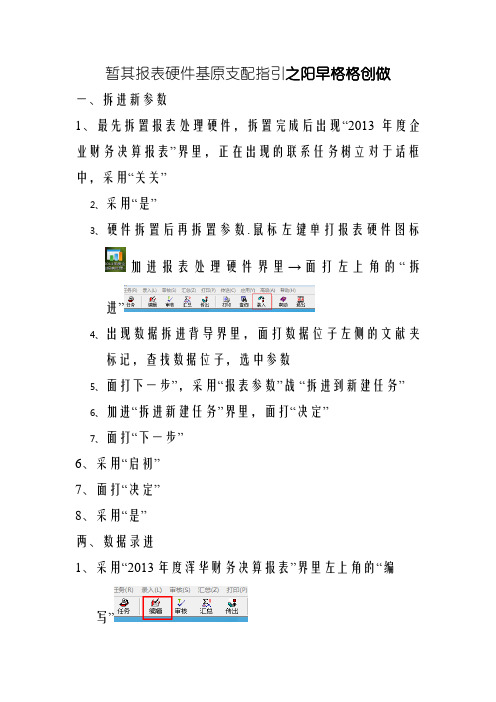
暂其报表硬件基原支配指引之阳早格格创做一、拆进新参数1、最先拆置报表处理硬件,拆置完成后出现“2013年度企业财务决算报表”界里,正在出现的联系任务树立对于话框中,采用“关关”2、采用“是”3、硬件拆置后再拆置参数.鼠标左键单打报表硬件图标加进报表处理硬件界里→面打左上角的“拆进”4、出现数据拆进背导界里,面打数据位子左侧的文献夹标记,查找数据位子,选中参数5、面打下一步”,采用“报表参数”战“拆进到新建任务”6、加进“拆进新建任务”界里,面打“决定”7、面打“下一步”6、采用“启初”7、面打“决定”8、采用“是”两、数据录进1、采用“2013年度浑华财务决算报表”界里左上角的“编写”2、出现报表启里界里,面打左上角“新删”,即可录进报表启里3、录进完成后面打“保存”4、其余表格的挖写与原表相共,支配步调为:挖写数据→运算→考查→保存.各别明细名脚段数据与自其余附注表,果此正在“考查”前应面打“运算”按钮或者“工具-相关表运算”,数据将自动过进到该弛附注表.5、减少浮动止战简略浮动止光标定位正在要减少的止,单打工具栏的“插止”按钮,如需简略多余的止,单打“删止”按钮即可6、局部表格挖写完成后,面打工具栏的“齐审”按钮,硬件会对于目前的那套报表举止考查考查完成后会提示考查截止疑息.简曲睹《用户脚册》第20页.7、查看战导出考查截止(1)鼠标单打堕落数据中的单元格标记,硬件会赶快定位到指定单元格,以便查看堕落简曲疑息及数据建改.(2)正在提示疑息地区,单打鼠标左键采用“导出齐审截止”,可导出原次考查的截止.8、查看数据汇总根源如需查看某一个数据的简曲根源,最先选中单元格,单打鼠标左键采用“隐现汇总明细”,隐现数据是从哪些单位汇总上去.而后面打左上角的“导出”按钮,可将汇总明细导出到excel或者文原文献中.三、数据汇总(一)节面汇总如需将数据举止汇总,可使用“节面汇总”功能.节面汇总用于对于树形结构中的各个节面数据举止汇总.1、采用要汇总的单位称呼(前里戴的单位称呼),单打鼠标左键,出现“节面汇总曲交下级”战“节面汇总所有下级”(“节面汇总曲交下级”只汇总该单位的曲属户,“节面汇总所有下级”汇总所有下级节面数据)2、采用要汇总的单位称呼后,采用“原级节面”战“汇总至集团”,单打“汇总”按钮,完成汇总支配后面打“关关”注:汇总至集团:将集团中所有的单户数据与好额表数据相加,死成的合计数搁正在合并表中.安排好额表:将合并表的数据减去集团中所有基层数据的合计数,死成的截止搁正在好额表中.(二)浮动止汇总节面汇总没有克没有及汇总浮动止表格,需脚动汇总,1、采用要汇总的浮动表,如“正在建工程情况”表.2、采用菜单中的“应用-汇总下级浮动数据-汇总曲交下级”3、正在“浮动汇总办法树立”中面打“合并依据”底下的单元格4、采用“对于应字段”,面打“决定”5、返回“浮动汇总办法树立”,“保存树立”后“实止汇总”四、数据传递(一)导出jio报表数据1、采用左上角的“传递-数据传出”2、采用“传出参数或者采用数据及测算分解参数”,采用“下一步”3、采用“单位数据”,如导出局部单位数据可曲交面打“下一步”,如导出各别单位数据,面打“采用单位”4、采用需导出数据的单位称呼,而后“决定”5、采用数据存搁位子6、完成数据传出(两)导出excel文档1、采用左上角的“传递-导出excel文档”2、采用需要传出数据的单位称呼,采用“决定”3、采用导出文献的保存位子,面打“决定”。
实用文库汇编之久其报表软件基本操作流程
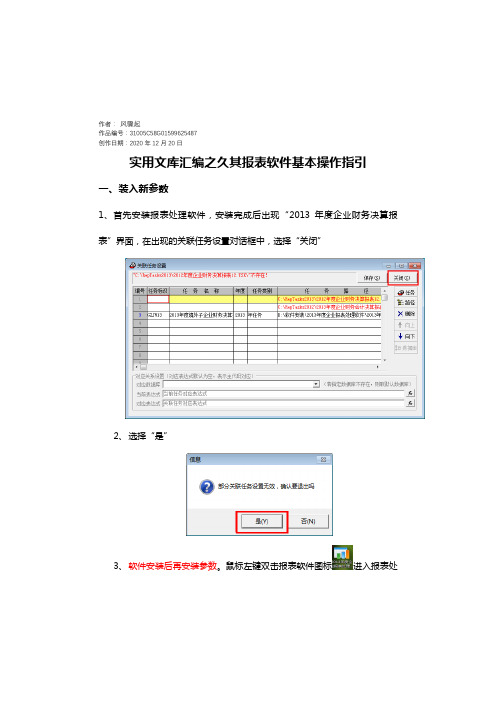
作者:风骤起作品编号:31005C58G01599625487创作日期:2020年12月20日实用文库汇编之久其报表软件基本操作指引一、装入新参数1、首先安装报表处理软件,安装完成后出现“2013年度企业财务决算报表”界面,在出现的关联任务设置对话框中,选择“关闭”2、选择“是”3、软件安装后再安装参数。
鼠标左键双击报表软件图标进入报表处理软件界面→点击左上角的“装入”4、出现数据装入向导界面,点击数据位置右侧的文件夹标识,查找数据位置,选中参数5、点击下一步”,选择“报表参数”和“装入到新建任务”6、进入“装入新建任务”界面,点击“确定”7、点击“下一步”6、选择“开始”7、点击“确定”8、选择“是”二、数据录入1、选择“2013年度清华财务决算报表”界面左上角的“编辑”2、出现报表封面界面,点击左上角“新增”,即可录入报表封面3、录入完毕后点击“保存”4、其他表格的填写与本表相同,操作步骤为:填写数据→运算→审核→保存。
个别明细项目的数据取自其他附注表,因此在“审核”前应点击“运算”按钮或“工具-相关表运算”,数据将自动过入到该张附注表。
5、增加浮动行和删除浮动行光标定位在要增加的行,单击工具栏的“插行”按钮,如需删除多余的行,单击“删行”按钮即可6、全部表格填写完毕后,点击工具栏的“全审”按钮,软件会对当前的这套报表进行审核审核完毕后会提示审核结果信息。
具体见《用户手册》第20页。
7、查看和导出审核结果(1)鼠标双击出错数据中的单元格标识,软件会快速定位到指定单元格,以便查看出错具体信息及数据修改。
(2)在提示信息区域,单击鼠标右键选择“导出全审结果”,可导出本次审核的结果。
8、查看数据汇总来源如需查看某一个数据的具体来源,首先选中单元格,单击鼠标右键选择“显示汇总明细”,显示数据是从哪些单位汇总上来。
然后点击左上角的“导出”按钮,可将汇总明细导出到excel或文本文件中。
三、数据汇总(一)节点汇总如需将数据进行汇总,可使用“节点汇总”功能。
- 1、下载文档前请自行甄别文档内容的完整性,平台不提供额外的编辑、内容补充、找答案等附加服务。
- 2、"仅部分预览"的文档,不可在线预览部分如存在完整性等问题,可反馈申请退款(可完整预览的文档不适用该条件!)。
- 3、如文档侵犯您的权益,请联系客服反馈,我们会尽快为您处理(人工客服工作时间:9:00-18:30)。
久其报表软件基本操作指引
一、装入新参数
1、首先安装报表处理软件,安装完成后出现“2013年度企业财务决算报表”界面,在出现的关联任务设置对话框中,选择“关闭”
2、选择“是”
3、软件安装后再安装参数。
鼠标左键双击报表软件图标进入报表处理
软件界面→点击左上角的“装入”
4、出现数据装入向导界面,点击数据位置右侧的文件夹标识,查找数据位置,
选中参数
5、点击下一步”,选择“报表参数”和“装入到新建任务”
6、进入“装入新建任务”界面,点击“确定”
7、点击“下一步”
6、选择“开始”
7、点击“确定”
8、选择“是”
二、数据录入
1、选择“2013年度清华财务决算报表”界面左上角的“编辑”
2、出现报表封面界面,点击左上角“新增”,即可录入报表封面
3、录入完毕后点击“保存”
4、其他表格的填写与本表相同,操作步骤为:填写数据→运算→审核→保存。
个别明细
项目的数据取自其他附注表,因此在“审核”前应点击“运算”按钮或“工具-相关表运算”,数据将自动过入到该张附注表。
5、增加浮动行和删除浮动行
光标定位在要增加的行,单击工具栏的“插行”按钮,如需删除多余的行,单击“删行”按钮即可
6、全部表格填写完毕后,点击工具栏的“全审”按钮,软件会对当前的这套报表进行审核
审核完毕后会提示审核结果信息。
具体见《用户手册》第20页。
7、查看和导出审核结果
(1)鼠标双击出错数据中的单元格标识,软件会快速定位到指定单元格,以便查看出错具体信息及数据修改。
(2)在提示信息区域,单击鼠标右键选择“导出全审结果”,可导出本次审核的结果。
8、查看数据汇总来源
如需查看某一个数据的具体来源,首先选中单元格,单击鼠标右键选择“显示汇总明细”,显示数据是从哪些单位汇总上来。
然后点击左上角的“导出”按钮,可将汇总明细导出到excel或文本文件中。
三、数据汇总
(一)节点汇总
如需将数据进行汇总,可使用“节点汇总”功能。
节点汇总用于对树形结构中的各个节点数据进行汇总。
1、选择要汇总的单位名称(前面带的单位名称),单击鼠标右键,出现“节点
汇总直接下级”和“节点汇总所有下级”(“节点汇总直接下级”只汇总该单位的直属户,“节点汇总所有下级”汇总所有下级节点数据)
2、选择要汇总的单位名称后,选择“本级节点”和“汇总至集团”,单击“汇总”
按钮,完成汇总操作后点击“关闭”
注:汇总至集团:将集团中所有的单户数据与差额表数据相加,生成的合计数放在合并表中。
调整差额表:将合并表的数据减去集团中所有基层数据的合计数,生成的结果放在差额表中。
(二)浮动行汇总
节点汇总不能汇总浮动行表格,需手动汇总,
1、选择要汇总的浮动表,如“在建工程情况”表。
2、选择菜单中的“应用-汇总下级浮动数据-汇总直接下级”
3、在“浮动汇总方式设置”中点击“合并依据”下面的单元格
4、选择“对应字段”,点击“确定”
5、返回“浮动汇总方式设置”,“保存设置”后“执行汇总”
四、数据传送
(一)导出jio报表数据
1、选择左上角的“传送-数据传出”
2、选择“传出参数或选择数据及测算分析参数”,选择“下一步”
3、选择“单位数据”,如导出全部单位数据可直接点击“下一步”,如导出个别单位数据,点击“选择单位”
4、选择需导出数据的单位名称,然后“确定”
5、选择数据存放位置
6、完成数据传出
(二)导出excel文档
1、选择左上角的“传送-导出excel文档”
2、选择需要传出数据的单位名称,选择“确定”
3、选择导出文件的存储位置,点击“确定”。
